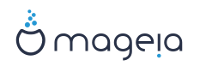此工具[18]用于配置简易扫描设备或带有扫描功能的多功能设备。它也可用于在远程计算机间共享连接到此计算机的本地设备,或者远程访问扫描仪。
当您首次启动此工具时,将会显示如下信息:
“需要安装 SANE 软件包来使用扫描仪
是否希望安装 SANE 软件包?”
请点击是以继续。系统将会安装scanner-gui 和
task-scanning。

如果系统可以正确识别您的扫描仪,如上一界面中您可以看到扫描仪的名称,那么它现在已经就绪了:您可以使用 XSane 或 Simple Scan 来操作它。
在这种情况下,您还可以使用 共享扫描仪 选项来做进一步的配置:“扫描仪共享”一节 对此做了进一步的说明。
如果系统没有正确识别您的扫描仪,请检查电缆、电源开关,然后点击搜索新扫描仪。如果问题仍然存在,您可能需要 手动添加扫描仪。
请在列表中选择扫描仪的品牌,然后选择类别,并点击确定

如果您的扫描仪使用的不是并行端口,您可以将它设置为自动检测可用端口;否则,请选择 /dev/parport0(如果您仅有一个扫描仪的话)。
在点击确定后,您将会看到一个如下的界面。
如果您没有看到此界面,请阅读“额外的安装步骤”一节.
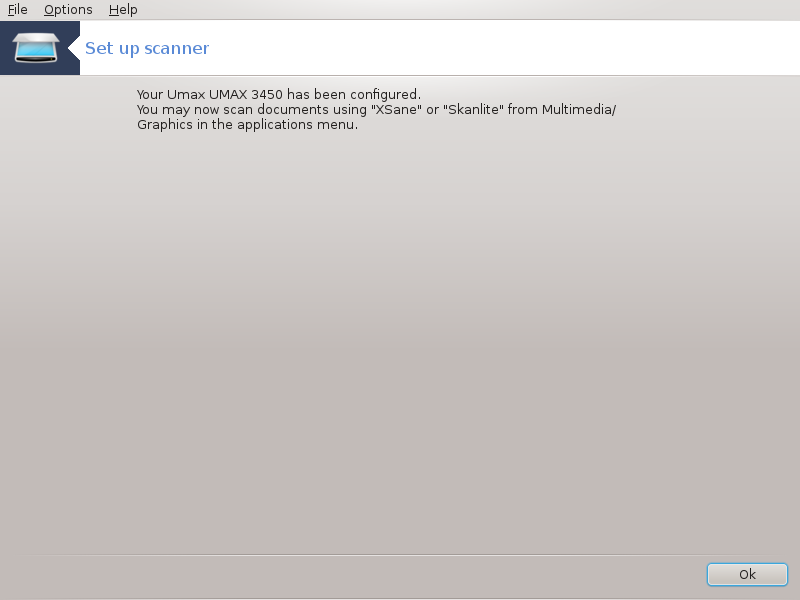

您可以在此处设置是否允许远程访问连接到这台机器上的扫描仪,以及允许何者访问。您也可以在这里设定这台机器上能访问的远程扫描仪。
与其他主机共享扫描仪:您可以使用主机名或 IP 地址来添加或删除列表中的主机,以便它们能远程访问此计算机上的本地设备。
使用远程扫描仪:您可以使用主机名或 IP 地址来添加或删除列表中的主机,以便访问远程扫描仪。

与其他主机共享扫描仪:您可以在此处添加主机。

与其他主机共享扫描仪:添加允许共享的主机,或者允许所有远程机器访问。

“所有远程机器”表示本地扫描仪对所有远程访问开放。
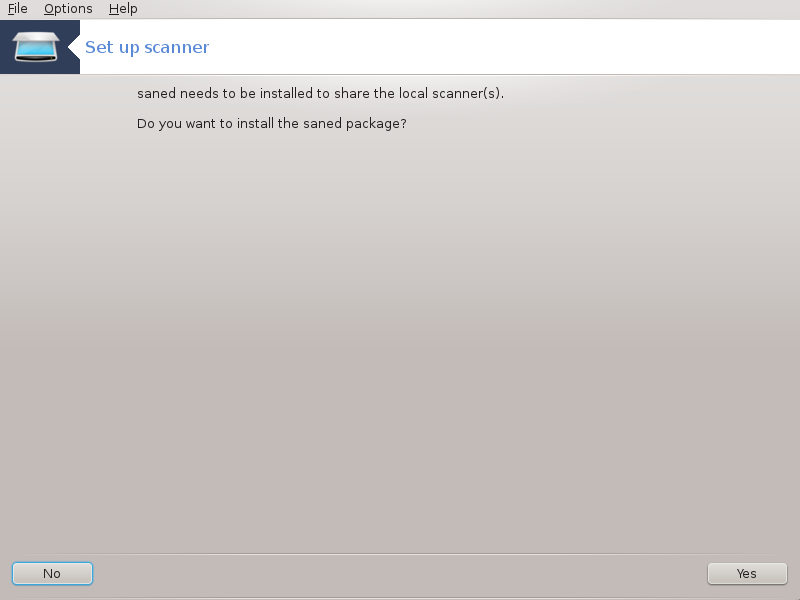
如果您尚未安装 saned,此工具将提示您安装。
最后,此工具将会修改以下文件:
/etc/sane.d/saned.conf
/etc/sane.d/net.conf
/etc/sane.d/dll.conf ,在其中添加或注释指令行 "net"
它也会将 saned 和 xinetd设为开机启动。
惠普
大部分惠普扫描仪可由HP 设备管理器(hplip)管理,它也可以管理打印机。在这种情况下,此工具不提供配置功能,请您改用HP 设备管理器。
爱普生
可以在此页面下载驱动。注意,您必须先安装 iscan-data 软件包,然后安装 iscan。在安装时,系统可能会提示 iscan 软件包与 sane 有冲突,不过您可以忽略这一问题。
在 图 1 “选择端口” 界面中选择扫描仪端口后,您可能需要进行额外的操作来配置扫描仪。
在某些情况下,您每次启动扫描仪时需要上传固件。在安装好扫描仪后,您可以使用此工具将固件加载到设备。在这一界面中,您可以使用 CD、Windows 安装包或供应商网站上下载的文件来安装固件。
每次使用时,为设备加载固件的操作比较费时,有的需要一分钟甚至更长,请耐心等待。
系统也可能提示您需要调整/etc/sane.d/<SANE_后端>.conf 文件。
请认真阅读此处及其他相关的说明。如果您不知道如何操作,请转到论坛寻求帮助。